Déplacement d'images et de texte
Les images et les textes (objets) peuvent être déplacés en Mode Modifier les pages originales dans Desktop Editor.
|
REMARQUE
|
|
Si une page de table des matières créée avec Desktop Editor est mise à jour, les modifications apportées sont perdues.
En cas de déplacement d'un objet en dehors de la page de la Fenêtre de travail, l'objet en question disparaît. Cependant, l'objet restant sélectionnable, il suffit de le replacer sur la page pour l'afficher à nouveau.
Les images et le texte peuvent également être supprimés. Pour plus d'informations, voir la section suivante.
|
1.
Cliquer sur l'image ou le texte à déplacer dans la Fenêtre de travail.
Ou faites glisser le rectangle de sélection de la souris pour inclure l'objet à déplacer.
|
REMARQUE
|
|
Pour sélectionner tous les objets de la page, cliquer avec le bouton droit de la souris et sélectionner [Sélectionner tout].
Il est également possible de cliquer sur
 (Sél. tout) dans la barre d'outils pour effectuer la même opération. Si des boutons d'outils n'apparaissent pas dans la barre d'outils de Desktop Editor, consulter la section suivante pour les afficher. (Sél. tout) dans la barre d'outils pour effectuer la même opération. Si des boutons d'outils n'apparaissent pas dans la barre d'outils de Desktop Editor, consulter la section suivante pour les afficher.Il est possible de sélectionner plusieurs objets en cliquant dessus tout en maintenant la touche [Shift] ou [Ctrl] du clavier enfoncée.
Si l'utilisateur sélectionne un objet dans la Fenêtre de travail, le nombre total d'objets sélectionnés et le nombre d'objets texte s'affichent sur la barre d'état.
|
2.
Faites glisser l'objet sélectionné vers l'emplacement souhaité.
Ou appuyez sur les flèches du clavier pour déplacer l'objet.
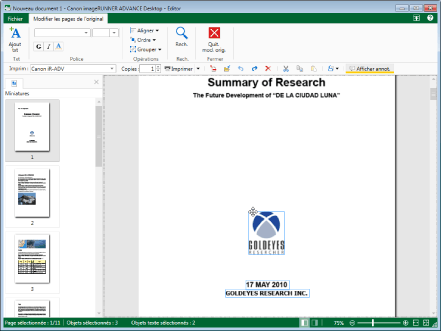
|
REMARQUE
|
|
Vous pouvez déplacer un objet de cinq pixels en utilisant la touche de direction du clavier.
Il est possible de déplacer un objet d'un pixel avec l'une des touches de direction tout en maintenant la touche [Ctrl] du clavier enfoncée.
|
3.
Pour désélectionner l'objet qui a été déplacé, cliquer à côté de celui-ci dans la Fenêtre de travail.
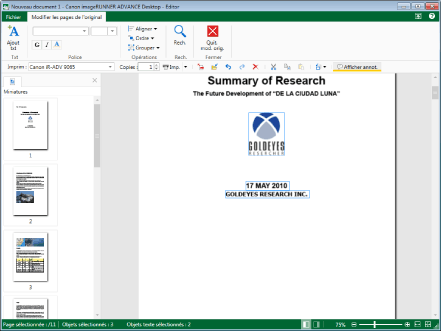
L'objet est déplacé.